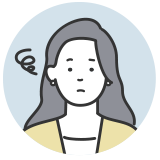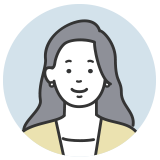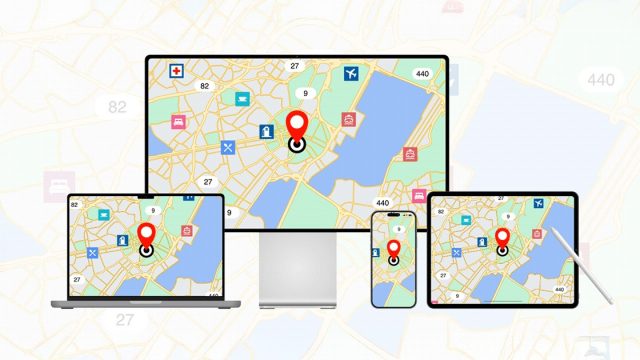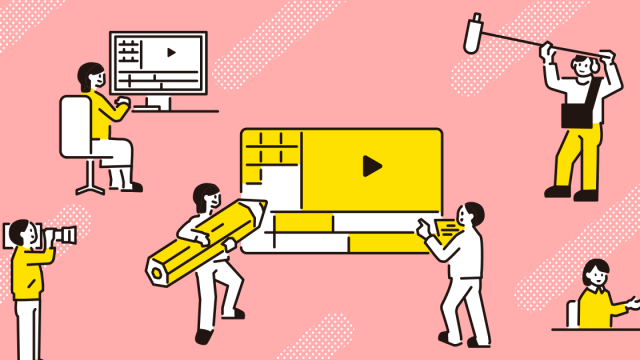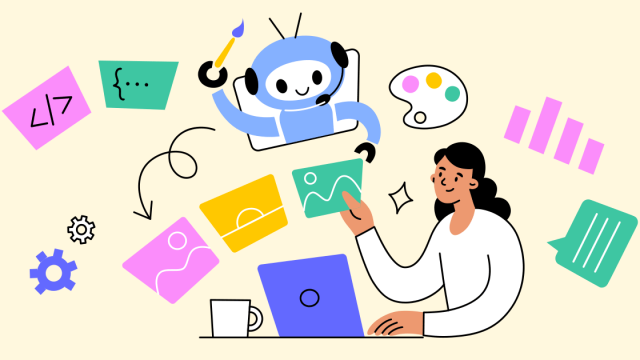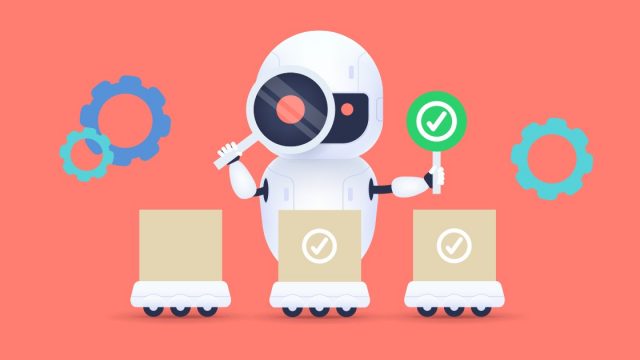LINEリッチメニューは、LINE公式アカウントの画面下部に表示されるカスタマイズ可能なメニュー機能です。Webページへのリンク、メッセージの送信、特定のLINEシナリオの起動など、様々なアクションを設定することができます。
リッチメニューを活用することで、LINEを通じたコミュニケーションやマーケティングの効果を大幅に向上させることができますが、そのためにはリッチメニューの計測と分析が欠かせません。
先日、お客様からこんなご質問をいただきました。
そこで今回は、LINEリッチメニュー経由のサイトアクセス数やコンバージョン数などを計測する方法についてご紹介いたします。
LINE公式アカウント管理画面の分析機能を使う方法
LINE公式アカウント(LINE Official Account Manager)でリッチメニューを設定している場合は、管理画面「分析」の中にある「リッチメニュー」からクリック回数やユーザー数を確認することができます。
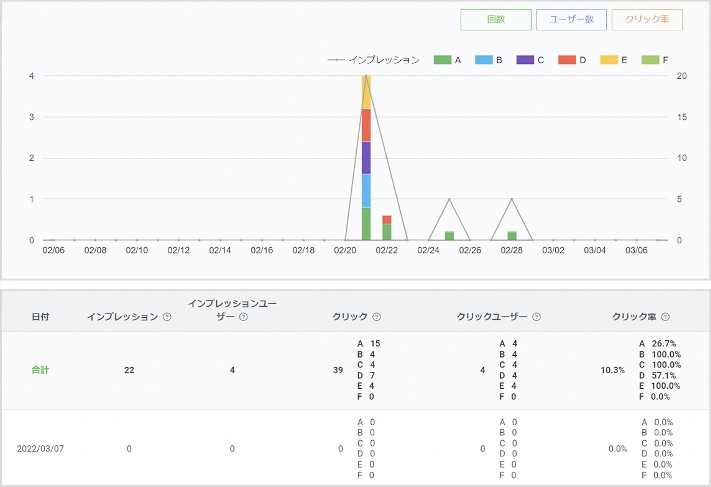 LINE公式マニュアル「分析 – リッチメニュー」より
LINE公式マニュアル「分析 – リッチメニュー」よりただし、この分析機能はLINE公式機能(LINE Official Account Manager)でリッチメニューを作成した場合のみ使える方法です。
外部のLINE連携ツールを使ってリッチメニューを作成している場合は、分析レポートに「リッチメニュー」の項目が表示されず、利用することができません。
また、この分析機能はあくまでLINE上でのクリック回数やユーザー数になりますので、たとえば「リッチメニュー経由の売り上げはいくらか」「カート画面までたどり着いたユーザーはどれくらいいるのか」といった分析を行うことはできません。
GoogleアナリティクスのUTMパラメータを使う方法
外部ツールによっては、リッチメニューのアクセス数やコンバージョン計測まで行えるものがありますが、まだ機能が備わっていないツールがほとんどです。
そういったツールでもサイト来訪者の計測・分析を行えるのが、UTMパラメータを使った方法です。
まず、リッチメニューの各リンクにUTMパラメータを付与します。
https://example.com/?utm_source=line&utm_medium=social&utm_campaign=richmenu_***&openExternalBrowser=1それぞれのパラメータの詳細は以下の通りです。
utm_source(必須)
どのサイトから来たかを示すパラメータです。
今回はLINEのため、わかりやすく「line」で設定します。
utm_medium(必須)
メディアの種類を示すパラメータです。
organic、cpc、email、socialなど、Google側が定義している値に合わせます。
LINEはSNSのため「social」で設定します。
utm_campaign(任意)
キャンペーン毎のトラフィックを識別するためのパラメータです。
今回はリッチメニューの計測を行うため、メニュー毎に「richmenu_***」でユニークな値を設定します。
openExternalBrowser=1(任意)
この「openExternalBrowser」はUTMパラメータではないのですが、値を「1」で設定すると、LINEアプリ内ブラウザではなくスマートフォンの標準ブラウザ(SafariやChrome)でリンク先を開くことができます。
アプリ内ブラウザは、標準ブラウザと異なる挙動をするケースがあり、場合によってはサイトのレイアウトが崩れたり、意図しない表示になるといった懸念点があります。
また、カートシステムの仕様によっては、アプリ内ブラウザで開くとPayPayなどの決済システムがうまく動作しないサービスなども存在するため、LINEリッチメニューやメッセージのリンクには、常にこのパラメータを付与しておくと安心です。
GA4でアクセス数やコンバージョンを確認する方法
Googleアナリティクス4(GA4)でLINEリッチメニュー経由のコンバージョンを確認するには、「トラフィック獲得」から「セッションのキャンペーン」で絞り込むと便利です。
キャンペーン名を「richmenu_***」で設定しているため、GA4の「レポートのカスタマイズ」にて『「rihmenu_」を含む』というフィルタを設定することで、LINEリッチメニューからのトラフィック専用のレポートを表示することができます。
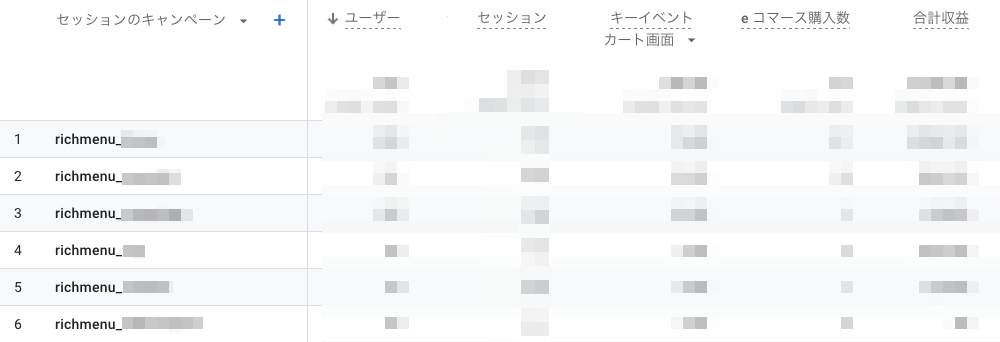
ECサイトの場合でしたら、「ユーザー」「セッション」「キーイベント(カート画面到達数など)」「eコマース購入数」あたりを指標にするのがおすすめです。
また、GA4でLINE配信メッセージの効果測定も行いたい場合は、UTMパラメータのキャンペーン名を「message_***」に設定してレポートのフィルタに追加することで、LINEリッチメニュー経由とメッセージ経由の両方を計測することができます。
ユーザー
ウェブサイトに来訪したユニークユーザー数です。同じ人が複数回訪問しても1人のユーザーとしてカウントされますので、リアルな訪問者数を把握するのに役立ちます。
セッション
ユーザーがウェブサイトに訪問してから離脱するまでの回数をカウントしています。30分間操作がなければそのセッションは終了とみなされます。
LINEリッチメニュー経由の場合はクリック数の代替として、サイトへの訪問回数を計測するのに役立ちます。
キーイベント
GA4のキーイベントを利用することで、カート画面到達数などのユーザーの特定の操作を計測し、確認することが可能です。
キーイベントについては、あらかじめGA4側で設定しておく必要があります。
GA4の「管理」から「プロパティ設定」>「データの表示」>「イベント」を選択し、画面右上にある「イベントを作成」ボタンから新規イベントが設定できます。
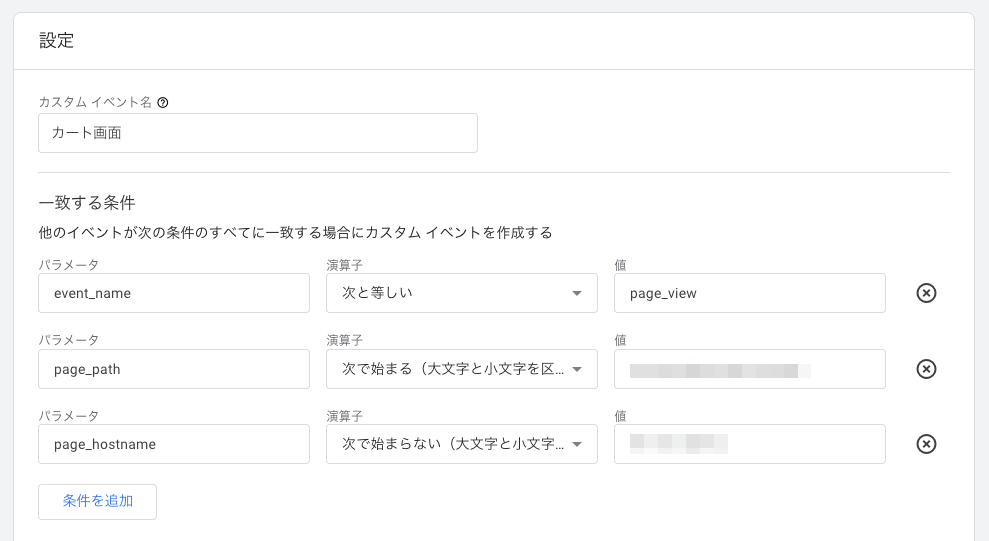
- event_name:「page_view」を指定します。
- page_path:「/view/cart」など、カート画面URLのパスを入力します。
- page_hostname:テスト環境などを除外したい場合は、ここで設定します。
eコマース購入数
カートシステム側がGA4のeコマース計測に対応している場合は、この「eコマース購入数」の指標で注文数を確認することが可能です。
こちらは商品数ではなく、購入完了した注文の数を表します。
たとえば1回の注文で複数の商品が購入された場合でも、1回のeコマース購入としてカウントされます。
もしeコマース計測に対応していないカートシステムの場合は、カート画面到達数と同じようにGA4のキーイベントで計測するのがおすすめです。
合計収益
こちらもカートシステム側がeコマース計測に対応している場合に利用が可能です。
ECサイトの売上の合計金額を表します。
まとめ
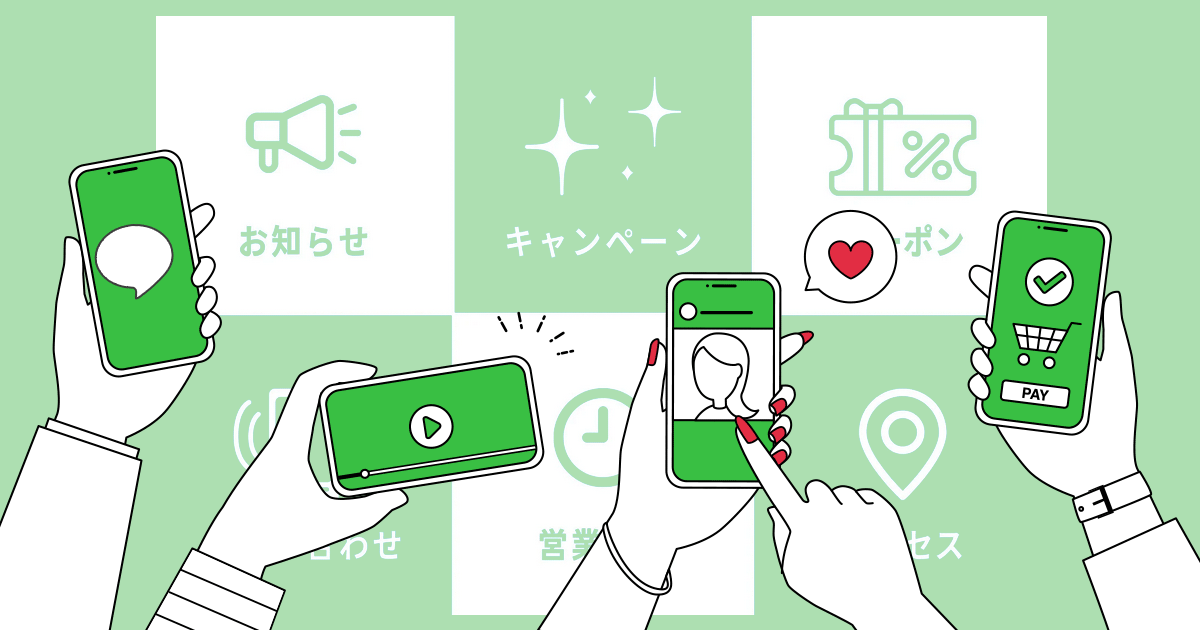
今回はGA4でLINEリッチメニュー経由のアクセス数やコンバージョン数を計測する方法について解説いたしました。
LINE公式にも分析機能が用意されていますが、GA4で効果測定を行うことで、A/Bテストを実施してリッチメニューの最適化を図ったり、他のマーケティングチャネルとのクロス分析を行ったりと、さらなる改善が期待できます。
UTMパラメータの付与やイベント設定などの作業は必要ですが、一度設定してしまえば継続して簡単に計測できますので、ぜひお試しいただければ幸いです。
株式会社プレスマンでは、実務に強いメンバーがお客様のプロジェクトの一員となり、Web制作やEC運営などの多岐にわたって現場の課題解決をお手伝いします。
「こんなことまで頼んで大丈夫?」という内容でも、まずはお気軽にご相談ください。

AIの導入に躊躇されている企業様は、まずは1つのツールだけでも利用してみてはいかがでしょうか?EC×ChatGPTをはじめとしたAI企画から導入・運用まで、経験豊富な弊社プロ人材が手厚くサポートいたします。